苹果手机怎么呼叫转移到另一个手机?苹果手机呼叫转移到底在哪里设置?随着智能手机的普及和功能的不断升级,手机之间的通信和数据传输变得越来越便捷,在使用苹果手机的过程中,我们经常会遇到需要将来电或短信转移到另一部手机的情况。在苹果手机中,如何实现呼叫转移的设置呢?让我们一起来探讨一下。
苹果手机呼叫转移到底在哪里设置
操作方法:
1. 首先我们打开苹果手机的设置中心,进入设置中心以后 找到“电话”选项 并点击打开,如下图所示。
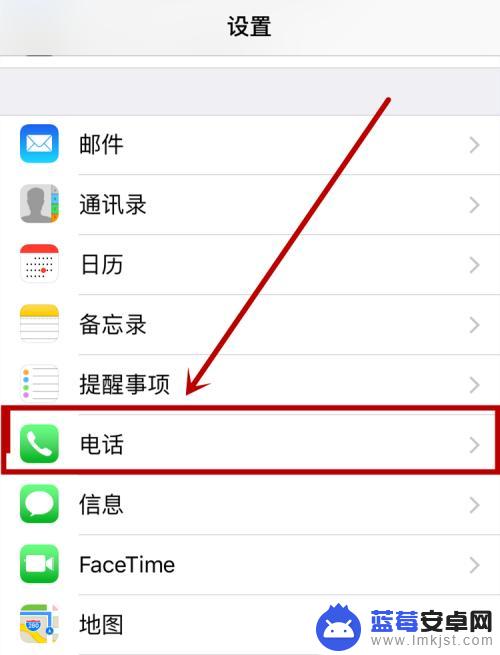
2. 点击“电话”选项了以后,进入电话页面,然后点击下方的“呼叫转移”选项,如下图所示。
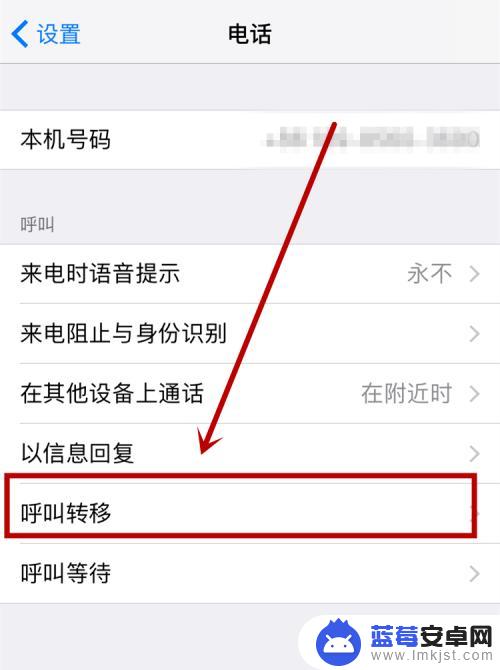
3. 点击“呼叫转移”选项以后,然后就进到了呼叫转移的页面。点击呼叫转移的打开按钮,如下图所示。
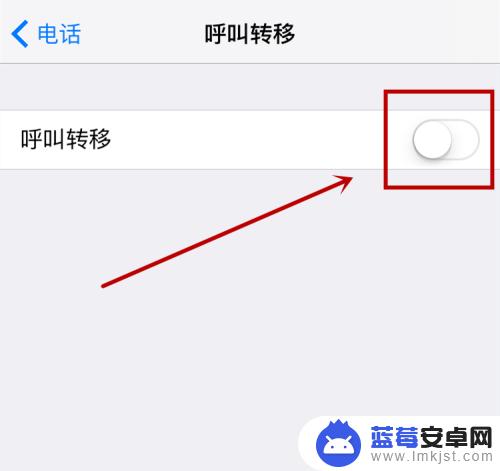
4. 打开呼叫转移以后 如果你这个手机不接听所有的来电的话,那你就直接点击页面下方的“转移到”如下图所示。
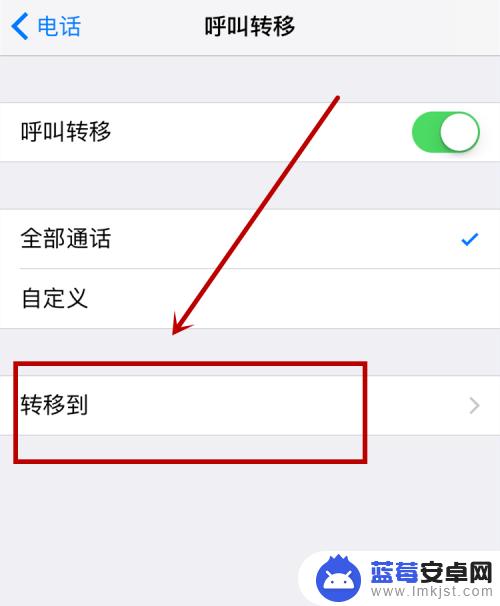
5. 点击了“转移到”了以后 然后将自己要转移到的另一个手机号码填上去即可。
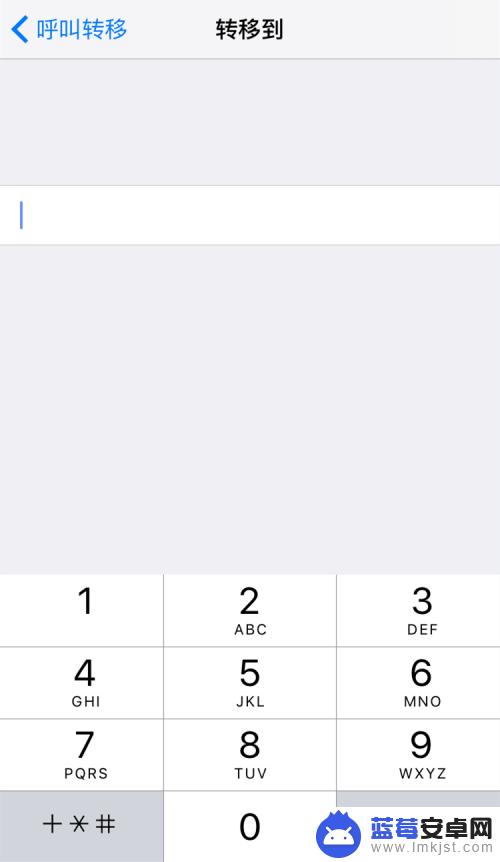
6. 如果你的只是为了防止出现某种特殊情况而接不到电话的话,那就点击“自定义”选项,如下图所示。
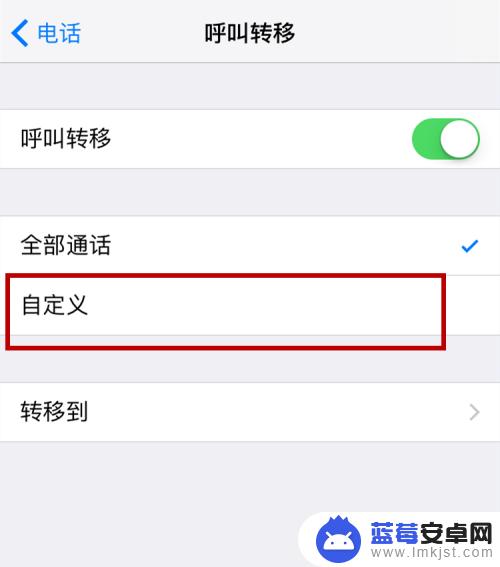
7. 点击“自定义”进入以后,然后选择你自己要在何种条件下才转移的类型,如下图所示。选择以后,然后照样填写好自己要转移到的手机号码即可。
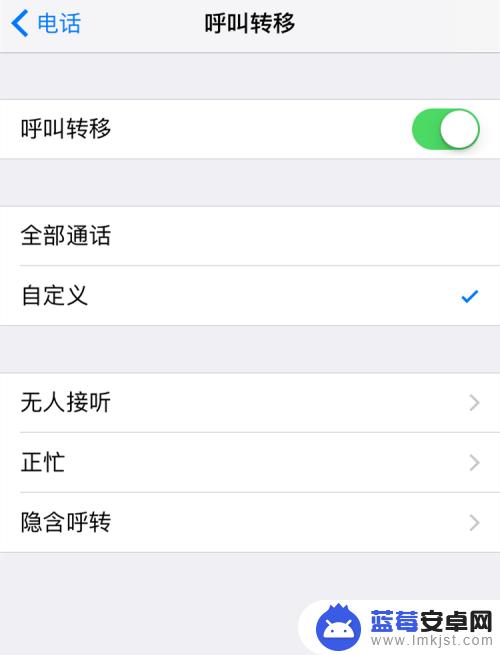
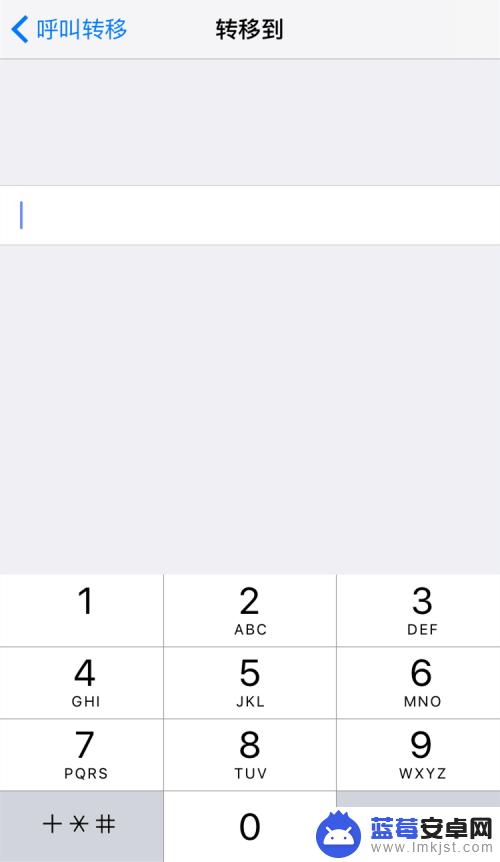
8. 如果你的手机卡是移动卡的话,那么直接就早拨号页面就可以设置了,具体的设置如下图所示。
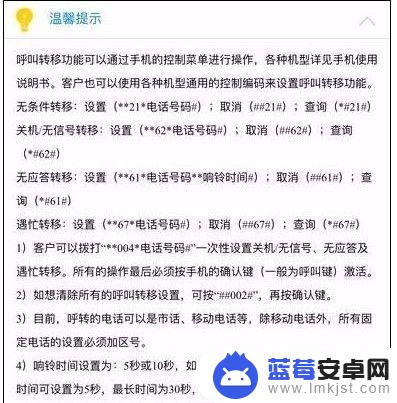
以上是关于如何将iPhone呼叫转移到另一部手机的全部内容,如果你遇到同样的情况,请参照本文的方法进行处理,希望对大家有所帮助。












